
Мазмуну:
- 1 -кадам: Параметрлерди куруу
- 2 -кадам: Керектүү тетиктер жана материалдар
- 3 -кадам: ишти ылгоо
- 4 -кадам: ишти аягына чыгаруу
- 5 -кадам: ишти аягына чыгаруу
- 6 -кадам: шакектерди даярдоо
- 7 -кадам: Электр менен камсыздоо
- 8 -кадам: Микроконтроллер тактасы
- 9 -кадам: Music Circuit (милдеттүү эмес)
- 10 -кадам: Электрониканы бүтүрүү жана орнотуу
- 11 -кадам: Микроконтроллерди күйгүзүү
- 12 -кадам: Веб баракты жүктөө
- 13 -кадам: Webpage
- 14 -кадам: Мунун баары кантип иштейт?
- Автор John Day [email protected].
- Public 2024-01-30 10:40.
- Акыркы өзгөртүү 2025-01-23 14:51.



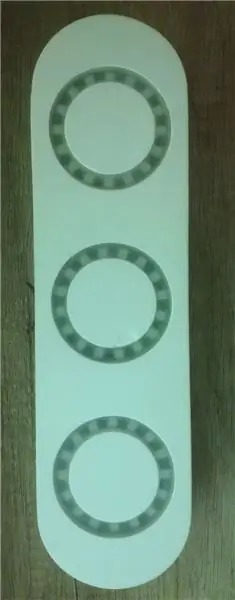
Бир нече убакыт мурун, менин бир досум 16 Бит LED-рингге тегерете иштөөгө буйрук берди жана ошону менен бирге анын үстүнө бөтөлкө коюу идеясын алды. Мен муну көргөндө, колбаны күйгүзгөн жарыктын көрүнүшүнө суктанып, хакадей колдонуучусу Тобиас Блумдун "Mc Lighting" деген укмуштуудай долбоорун эстедим:
hackaday.io/project/122568-mc-lighting
Анын долбоорунун бир жагы WS2812 светодиоддорун эч кандай тышкы кызматты колдонбостон, өзү жазган веб-интерфейс аркылуу башкаруу болгон. Анын LED-рингди башкарууга болгон мамилесинен шыктангандыктан, мен бул эки идеяны айкалыштырып, кийинки баскычка көтөрүүнү чечтим. Менин оюмча, менде үч бөтөлкөгө чейин бөтөлкө турган, бир нече чагылган чагылдырылган жергиликтүү веб-баракча аркылуу башкарууга болот. режимдер, анын ичинде чөйрө музыкасы менен өз ара аракеттенүү. Портативдик түзүлүштү түзүү үчүн ал Li-Ion батарейкасы менен иштейт.
Бул нускамада мен курулуш процессинен өтөм жана анын негизги функциясы жөнүндө үйрөтөм. Андан кийин, сиз өзүңүздүн версияңызды түзүп, эч кандай тышкы кызматты колдонбостон, долбоорго веб -контролду кантип кошуу керек экендиги жөнүндө түшүнүккө ээ болушуңуз керек.
1 -кадам: Параметрлерди куруу
Бул долбоордун электроникасы жөнүндө сөз болгондо, сиз NodeMCU тактайын колдонсоңуз болот, аны колдонуу оңой жана арзан, же мага окшоп өз тактаңызды курсаңыз болот. Мунун эч кандай пайдасы жок, менде жөн эле ESP8226-12E чипи жатты жана аны тез прототиптөө үчүн NodeMCU тактасын сактап калуу үчүн колдонууну чечтим. Бир гана чоң айырма бар: өз алдынча жасалган контролдоочу тактаны программалоо үчүн сизге 3.3V USB сериялык такта керек. Ага карабай, сиз кайсы түрдү тандап жатканыңыздын айырмасы жок, керектүү бөлүктөргө келгенде аны эске алыңыз.
Бир топ айырмачылыктар бар вариант бар: музыка режими. Эгер сиз аны кошууну чечсеңиз, бөтөлкө стендин VU-метр катары колдонсо болот жана музыканын басы берилген чегине жеткенде LEDдин түсүн өзгөртө алат. Бул үчүн кээ бир кошумча жабдуулар талап кылынат. Сиз конденсатордун микрофонунун капсуласынын чыгарылышын күчөтүүчү күчөткүчтү жана бас жыштыктары үчүн төмөн өтмө чыпканы курушуңуз керек. Бул кыйын угулса да, чынында андай эмес. Бул эч кандай атайын бөлүктөрдү талап кылбайт жана мен бул схеманы кошууну сунуштайм, анткени ал аппаратты абдан жакшыртат.
2 -кадам: Керектүү тетиктер жана материалдар

Иш:
Балким, бул долбоордун эң татаал жери ушул. Жаңы нерсени сынап көргүм келип, 18 мм калыңдыкта MDF плиталарын колдонууну жана аларды боёону чечтим. Жыгачтын/материалдардын башка түрлөрүнө салыштырмалуу, MDFтин артыкчылыгы бар, анын бети өзгөчө жылмакай болот, андыктан үстүндөгү боёк өтө жалтырак көрүнүшү мүмкүн. Мындан тышкары, LED шакектеринин капкагы катары калыңдыгы 4 мм болгон акрил айнек керек.
Корпустун узундугу 33 см, туурасы 9 см, ошондуктан мен төмөнкү өлчөмдөгү табакты сунуштайм:
MDF плитасы 400 x 250 x 18 мм
LED-ринг капкактарынын диаметри 70 ммге жакын, андыктан сиздин акрил айнектен жасалган табакчаңыз жок дегенде төмөнкү өлчөмдөргө ээ болушу керек:
Акрил пластина 250 x 100 x 4 мм
Аны боёк үчүн мен 125мл акрил боёгу менен 125мл жылтырак тунук көйнөк алдым. Мындан тышкары мен сизге көбүктөнгөн роликти колдонууну сунуштайм, анткени бул боёкту бир калыпта колдонууга мүмкүндүк берет. Тегиздөөчү бөлүк үчүн мен 180, бири 320, бири 600 менен кумдуу кагазды колдондум.
Электроника:
Электроника үчүн сизге үч 16 Bit WS2812 LED шакеги керек. Этият болуңуз, анткени мен 16 Bit LED шакектеринин эки түрүн таптым, сизге чоңураак диаметри (70 мм тегереги) керек, демек, LEDлердин ортосундагы чоң ажырым.
Электр энергиясы менен камсыздоо үчүн сизге Li-Ion батарея клеткасы, тиешелүү заряддагыч түзүлүш жана которгуч керек. Кошумча катары, микроконтроллерди иштетүү үчүн 3,3 В чыңалуу жөндөгүчү жана төмөн кондуруу (LDO) жана эки конденсатор керек. Мен эмне үчүн 7 -кадамда LDO жөндөгүчкө муктаж экениңизди түшүндүрөм.
Эгер сиз кошумча музыкалык күчөткүчтү жана чыпка схемасын курууну чечсеңиз, сизге Op-Amp жана кээ бир пассивдүү компоненттер керек. Эгерде сиз өзүңүздүн башкаруу блогуңузду түзүүнү чечсеңиз, сизге ESP чипи, сынык тактасы, кээ бир резисторлор, баскыч жана кээ бир казыктар керек.
Жана мен бардыгын ширетүү үчүн перфорборддун бир бөлүгүн сунуштайм.
LED шакеги
3.7V Li-Ion клеткасы (мен колдонулбаган батареянын ичинен TW18650 түрүнүн бирин куткардым)
Li-Ion Заряддагыч
Коммутатор (Эч кандай өзгөчө нерсе, мен сынган спикерлердин топтомунан куткарылган эскисин колдондум)
LDO чыңалуу жөнгө салуучусу (кошумча маалымат таблицасында көрсөтүлгөн конденсаторлор: 2 x 1uF керамикалык конденсатор)
perfboard
Музыкалык схема (милдеттүү эмес):
Схемага ылайык
Микроконтроллер:
NodeMCU
ESP8266 12E (схемага ылайык адаптер плитасы, баскычы, резисторлору жана казыктары)
USBден Серияга (өз алдынча жасалган контролдоочу тактаны программалоо үчүн талап кылынат, эгер сизде мурунтан бар болсо, башкасын алуунун кажети жок)
3 -кадам: ишти ылгоо



Менин бир досум өзүнө MPC-CNC курду жана мага MDFтин эки бөлүгүн жана үч акрил шакегин тегирмен кылуу үчүн абдан боорукер болду. Жыгач бөлүктөрү таблетка түрүндөгү кутунун үстү жана асты. Кутунун үстүндө LED-шакектери жана алардын акрил капкактары үчүн үч жер бар. Бул тереңдетүүлөр ПХБдан бир аз гана чоңураак болуп иштелип чыккандыктан, алар клейге же бурамаларга муктаж болбостон, өз ордуна жайгашат. Ошол эле нерсе акрил капкактарга да тиешелүү. Алар LED-шакектерге караганда чоңураак диаметри бар болгондуктан, алар диоддордун үстүндөгү четине жайгаштырылган (сүрөттү караңыз).
4 -кадам: ишти аягына чыгаруу
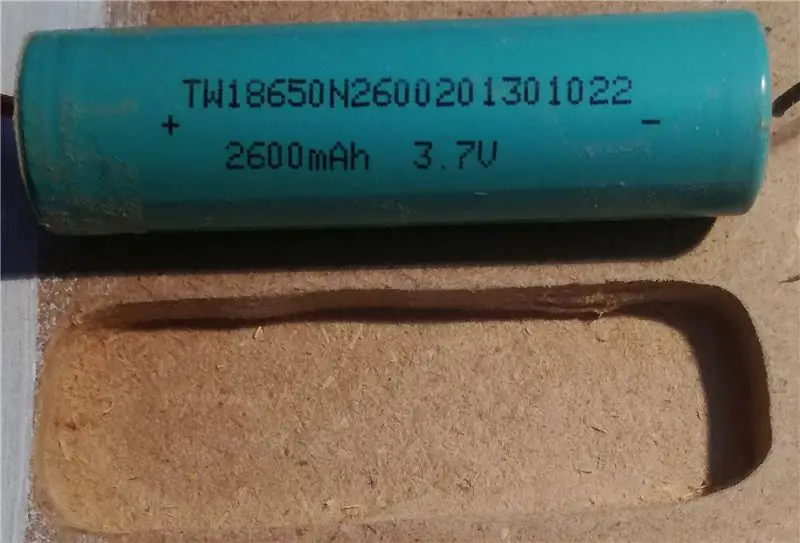

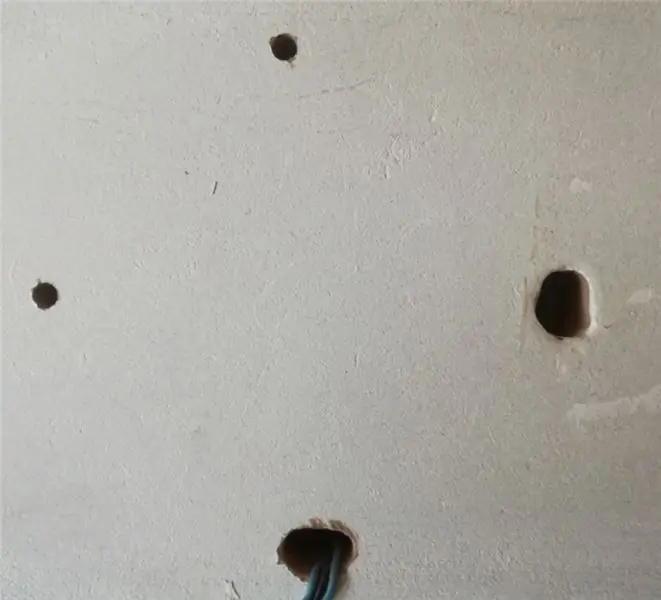

Сиз азыр байкагандырсыз, бул учурда фрезерленген иште бир нече нерсе жетишпей жатат. Шакектин кабелдеринин тешиктери, USB розеткасынын тешиги жана батарея үчүн чөнтөк сыяктуу нерселер. Мындан тышкары, эгер сиз музыкалык схеманы кошууну тандасаңыз, микрофонго тешик да керек. Мындан тышкары, мен сизге LED-шакектеринин астындагы тешиктерди бургулоону сунуштайм, андыктан аларды корпустан чыгарып салыңыз. Мен жогоруда айтылган тешиктерди кошуу үчүн айлануучу майдалоочу куралды колдондум.
Үчүнчү сүрөттө шакектин "тейлөө" жана кабелдик тешиктерин көрө аласыз. Сиз байкагандай, мен эки кабель тешигин түздүм. Бул атайылап болгон эмес. Бул шакектердин бурчтары анча деле маанилүү эмес деп ойлогон алгачкы этапта болчу, бирок андай эмес. Үчөөнү тең кабели менен бир жагына орнотуңуз. Мен аларды фронт тарапка орнотуу менен аяктадым.
Маанилүү: MDFге араалоодо, бургулоодо же фрезерлөөдө дайыма чаң маскасын кийиңиз. Аны тегиздөө үчүн да ушуну айтууга болот.
5 -кадам: ишти аягына чыгаруу



Эми корпус сырдалат. Муну жасоодон мурун, мен бул жөнүндө үйрөткүчтү көрүүнү же окууну сунуштайм, анткени бул мен ойлогондон да кыйын экени далилденди. Бул тема жөнүндө билишиңиз керек болгон нерселердин бардыгын камтыйт.
Биринчиден, MDF бөлүктөрүнүн сыртын жакшылап кумдаңыз. Бул үчүн мен grit 160 кагазын колдондум. Андан кийин, көптөгөн окуу куралдары, өзгөчө MDF праймери менен, бетин, айрыкча, четине мөөр басууну сунуштайт. Мен бул бөлүктү өткөрүп жибердим, анткени праймер өтө кымбат жана натыйжа мүмкүн болгондой жакшы болбосо да, мен дагы кылмакмын.
Андан кийин, сиз каалаган түскө бетин боёп баштаса болот. Мен өзүмдү таза ак түскө боёууну чечтим. Түс кургатылганча күтө туруңуз, андан кийин аны майдалоочу кагаз менен сүртүп коюңуз (мен грит 320 колдондум), чаңын сүртүп, түстүн кийинки катмарын сүйкөп коюңуз. Бул процессти боёктун тунук эместиги менен кайталаңыз. Мен түстүн төрт катмарын колдондум.
Түстүн акыркы катмарынан кийин, мурункуга караганда андан да майда кумура кагазы менен сүртүп коюңуз (менин жагдайымда 600). Андан кийин жылтырак тунуканын биринчи катмарын сүйкөсөңүз болот. Түсү сыяктуу эле, сизди канааттандыруу үчүн канча катмар керек болсо ошону колдонуңуз. Үстүн жана капталын үч, астынкы экөөнү колдондум. Жыйынтыгын сүрөттөрдүн биринен көрө аласыз. Бети жылмакай болушу мүмкүн да (көбүрөөк тегиздөө жана MDF праймер), мен жетишилген жылтырак таасирине кубанычтамын.
6 -кадам: шакектерди даярдоо

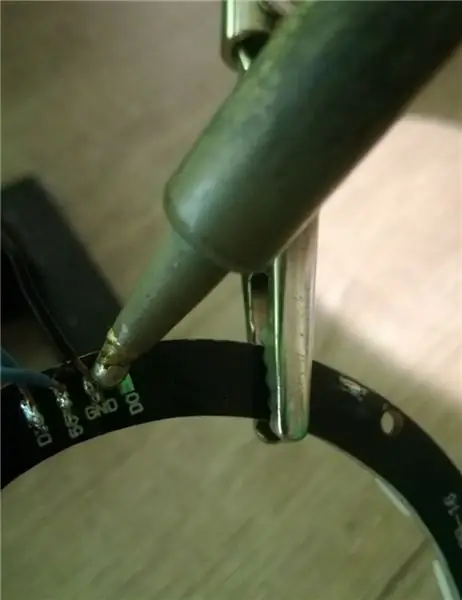
Түстүн биринчи катмарынын кургатуу процессине параллелдүү түрдө акрил-айнек шакектерин кумдата аласыз. Андан кийин бул шакектер LED-шакектери чыгарган жарыкты таркатат. Бул жөнүндө айтсам, мен бул шакектердин ПКБсын өндүрүш процессинен калган кээ бир керексиз четтерге ээ болгондугун сездим, андыктан аларды тазалоо керек болушу мүмкүн. Болбосо алар бул ишке туура келбейт.
Андан кийин, кээ бир зымдарды шакектерге ширетүү керек. Мен сизге ийкемдүү зымды колдонууну сунуштайм. Мен каттуу бирин колдондум жана алар иштин эки бөлүгүн түрттүрүп жиберген көйгөйү бар болчу, бул болсо чириген ийилүүнү талап кылчу. Мындан тышкары, катуу зым үзүлүп кетиши мүмкүн, бул жагымсыз ширетүү процессине алып келет, анткени сиз тийиштүү шакекти жана контроллер тактасын корпустан алып чыгыңыз.
7 -кадам: Электр менен камсыздоо
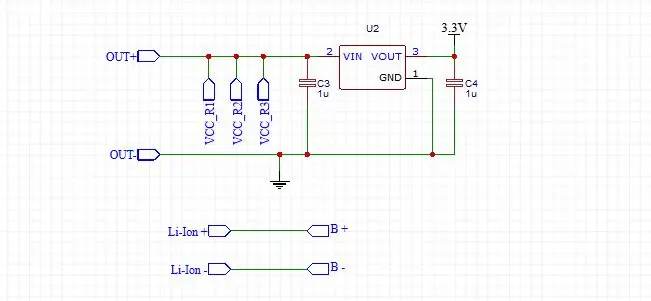
Бир Li-Ion батарея клеткасы энергия булагы катары колдонулат. Ал заряддагыч түзүлүш аркылуу заряддалат. Бул схемада ашыкча агып кетүү жана ашыкча учурдагы коргоо бар. Түзмөктү өчүрүү үчүн, заряддагыч түзүлүштүн оң өндүрүшүн үзгүлтүккө учураткан алмаштыргыч орнотулган.
Батарея клеткасынын максималдуу чыңалуусу 4.2V болгондуктан, ESP8266 түз иштей албайт. 3.3V микроконтроллери үчүн чыңалуу өтө жогору, анткени ал 3.0V - 3.6V ортосундагы чыңалуулардан гана өтөт. Төмөн түшүү (LDO) чыңалуу жөндөгүчү - бул кирүү чыңалуусу көрсөтүлгөн чыгуу чыңалуусуна жакын болгондо да иштеген чыңалуу жөндөгүчү. Ошентип, 3.3V LDO үчүн 200 мВ кетүү чыңалуусу, кирүү чыңалуусу 3.5В жогору болгондо, 3.3V чыгат. Бул маанини түшүргөндө, чыгуу чыңалуусу төмөндөй баштайт. ESP8266 3.0Vга чейин чыңалуу менен иштегендиктен, LDOнун кирүү чыңалуусу болжол менен 3.3Vга чейин түшөт (түшүү сызыктуу эмес). Бул бизге контроллерди батарейка клеткасы аркылуу толук бошотулганга чейин иштетүүгө мүмкүндүк берет.
8 -кадам: Микроконтроллер тактасы
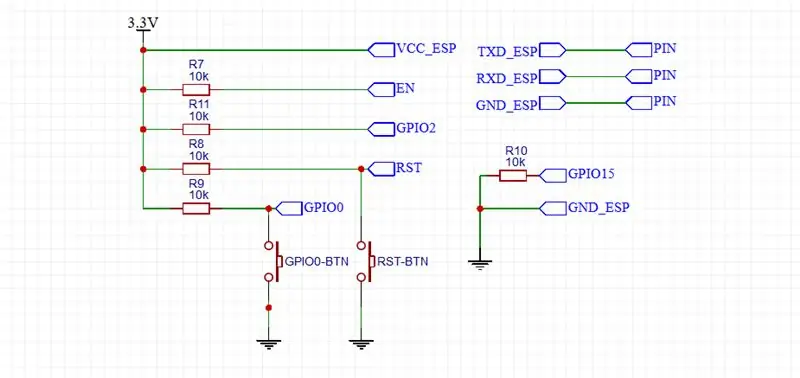
Эгерде сиз NodeMCU тактасын колдонсоңуз, бул кадам абдан жөнөкөй. Жөн гана 3.3V чыгарууну жана электр менен камсыздоонун негизин 3V жана G казыктарынын бирине туташтырыңыз. Мындан тышкары, мен тактайды перформаттын бир бөлүгүнө ширетүүнү сунуштайм, анткени бул бардыгын туташтырууну жеңилдетет.
Эгерде сиз өзүңүздүн контролер тактаңызды курууну чечсеңиз, биринчи кадам - ESP чипин адаптер табагына ширетүү. Андан кийин, схемада көрсөтүлгөндөй, бардык компоненттерди жана байланыштарды кошуңуз. Эки баскыч контроллерди баштапкы абалга келтирүү жана жаркылдатуу үчүн керек. Төмөнкү сүрөттөрдө мен бир гана баскычты колдоноорумду байкасаңыз болот. Мунун себеби, мен жөн эле жатып калган бирөөнү таптым, андыктан GPIO0 үчүн баскычтын ордуна мен эки төөнөгүчтү жана секиргичти колдоном.
Кийинки кадамда менин бүткөн схемамды көрө аласыз.
9 -кадам: Music Circuit (милдеттүү эмес)
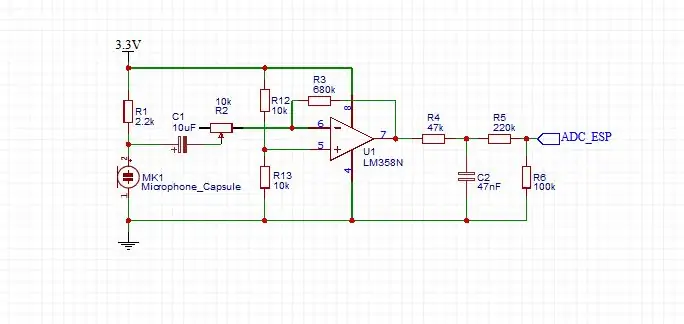


Музыкага киргизүү катары жөнөкөй конденсатор микрофонун капсуласы колдонулат. Ал 3.3V электр темир жолуна туташкан токту чектөөчү резистор аркылуу иштейт. Кыскача айтканда, капсула конденсатор сыяктуу иштейт, андыктан үн толкундары анын диафрагмасына, анын кубаттуулугуна жана аналогуна чыңалуусуна жараша өзгөрөт. Бул чыңалуу ушунчалык төмөн болгондуктан, биз аны ESPs аналогу менен санариптик которгучка (ADC) араң өлчөй алабыз. Муну өзгөртүү үчүн биз сигналды Op-Amp менен күчөтөбүз. Күчөтүлгөн чыгаруу чыңалуусу 70 Гц тегерегинде кесүү жыштыгы менен биринчи даражадагы пассивдүү төмөн өтмө чыпка аркылуу чыпкаланат.
Эгерде сиз NodeMCU тактасын колдонууну чечсеңиз, анда жогоруда сүрөттөлгөн схеманын чыгымын тактанын A0 пинине туташтырсаңыз болот. Эгерде сиз өзүңүздүн контролер тактаңызды кургуңуз келсе, чынжырга чыңалуу бөлүштүргүчтү кошушуңуз керек. Мунун себеби 1V максималдуу киргизүү чыңалуусу бар ADC бортунда ESPs. NodeMCU бул чыңалуу бөлүштүргүчүнө мурунтан эле орнотулган, андыктан код менен күчөткүч эки тактада тең иштеши үчүн, өзү жасаган адамга дагы керек болот.
10 -кадам: Электрониканы бүтүрүү жана орнотуу



Биринчиден, LED-шакектерди иштин үстүндөгү белгиленген тереңдикке салыңыз. Андан кийин, электр менен камсыздоону, микроконтроллерди, шакектерди жана эгер сиз аны курган болсоңуз, схемага ылайык күчөткүч схемасын туташтырыңыз.
Эскертүү: Муну жасоодон мурун, которгучту колдонуп, кубатты өчүрүп койгонуңузду эки жолу текшериңиз. Мен муну унутуп калып, LDO жөндөгүчүн ширетип жатканда кууруп алдым. Андан кийин, сиз электрониканы корпустун ичине орнотууга даярсыз.
Мен батарейканы клеткага ысык клей менен жабыштыруудан баштадым. Андан кийин мен заряддагыч түзүлүштү коюп, USB кабелин туташтырсам болобу же жокпу текшердим. Мен ысык клейге кабелди бир нече жолу итерүү күчүнө туруштук бере албайт деп ишенбегендиктен, кирүү чыңалуусу үчүн заряддагыч түзүлүштөрдүн арасынан кылдаттык менен жука тырмактарды урдум. Заряддагычтан кийин мен микрофондун капсуласын ордуна чаптадым.
Андан кийин микроконтроллерди оңдоо үчүн ийилген зым казыктарын колдондум. Бул ыкма мага контроллерди ремонт үчүн коробкадан алып чыгууга мүмкүндүк берет, качан мен ысык желимди кесүү жана MDFти бузбоо керек.
Эми мен зымдарды орнотуу үчүн кээ бир кабелдик галстуктарды жана ийилген зым казыктарды колдондум. Акыркы нерсе - акрил капкак шакектерин салуу. Муну жасоодо этият болуңуз, андыктан боёкко зыян келтирбейсиз, анткени бул абдан тыгыз. Сиз акрил шакектердин ички жана/же сырткы диаметри боюнча азайтууга ээ болушуңуз мүмкүн, анткени MDF тактасы боекторду сиңирип алгандыктан, тереңдетүү бир аз кичирейип кеткен.
11 -кадам: Микроконтроллерди күйгүзүү

Аппараттык түзүлүштү бүтүргөндөн кийин, программалык камсыздоону жаркыратуу гана калды. Мен бул үчүн Arduino IDE колдондум. Бирок контроллерди программалоодон мурун, кээ бир китепканаларды кошуп, туура тактаны тандоо керек.
Китепканалар
Сиз аларды кошуу үчүн IDEs Китепкана Менеджерин (Эскиз -> Китепканаларды кошуу -> Mange Китепканалары) колдоно аласыз, же жүктөп алып, IDEs китепкана папкаңызга жылдыра аласыз. Мен менеджерди сунуштайм, анткени бул ыңгайлуураак, жана сиз бардык керектүү китепканаларды ошол жерден таба аласыз.
DNSServer Kristijan Novoselic тарабынан (WiFiManager үчүн зарыл)
Tzapu жана tablatronix тарабынан WiFiManager (жергиликтүү WiFi'нын грамоталарын киргизе турган AP ачат)
WebSockets by Markus Sattler (колдонуучу түзмөк менен бөтөлкөнүн ортосундагы байланыш үчүн зарыл)
Adafruit NeoPixel by Adafruit (LED шакектерин көзөмөлдөө үчүн зарыл)
Board
Кандай гана контролдоочу тактаны колдонууну тандабаңыз, Куралдар астынан -> Такта NodeMCU 1.0 (ESP -12E Module) тандаңыз. Флештин өлчөмү 4M (1M SPIFFS) жана жүктөө ылдамдыгы 115200гө коюлганын текшериңиз.
Жаркыроо
NodeMCU тактасын жаркылдатуу үчүн, аны жөн гана компьютериңизге туташтырыңыз, туура портту тандап, программаны жүктөңүз. Тактанын үч казыгына USBңизди Сериялык конвертерге туташтырыңыз. GND жана GND, RX жана TX жана TX менен RX туташтырыңыз. Контроллердин жарк режимине кирүү үчүн, аны RST-баскычы менен өчүрүп күйгүзүңүз жана GPIO0 баскычын басып туруңуз. Андан кийин сиздин конвертер тактаңыз 3.3Vга орнотулганын текшериңиз. Программаны жүктөө менен процессти аягына чыгарыңыз.
Маанилүү: Жарк этүү алдында түзмөгүңүздү күйгүзүңүз.
12 -кадам: Веб баракты жүктөө

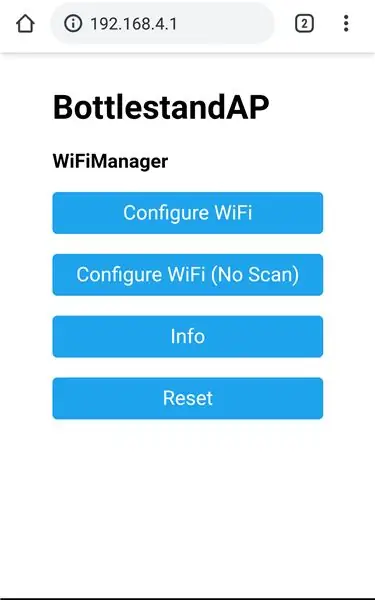

Веб -баракчага керектүү файлдар микроконтроллерлердин флэш -эсинде сакталат. Биринчи колдонуудан мурун, аларды кол менен жүктөө керек. Бул үчүн, түзмөктү кубаттаңыз (балким, адегенде аны кубатташыңыз керек). Светодиоддор кызыл түстө жаркырап турушу керек (менин камерамдын айынан бул сүрөттө апельсинге окшош), бөтөлкө стенди тармакка туташкан эмес дегенди билдирет. Бир аздан кийин, "bottleStandAP" деп аталган WiFi кирүү түйүнү ачылышы керек. Демейки сырсөз "12345678", аны ino файлында өзгөртө аласыз. Ага смартфонуңузду/планшетиңизди/ноутбукту туташтырыңыз. Билдирме калкып чыгып, сизди веб -баракчага жөнөтүшү керек. Эгерде андай эч нерсе болбосо, браузериңизди ачып, 192.168.4.1 териңиз. Бул баракта, WiFi конфигурациясын чыкылдатыңыз жана тармактарыңыздын грамоталарын киргизиңиз. Андан кийин, кирүү чекити жабылышы керек жана Светодиоддор түсүн ачык көккө өзгөртүшөт. Бул түзмөк тармагыңызга ийгиликтүү туташканын билдирет.
Эми сиз түзмөктөрдүн IP дарегин аныкташыңыз керек. Бул үчүн, сиз аны компьютериңизге туташтырып, Arduino IDEнин сериялык мониторун ачсаңыз болот (baud ылдамдыгы 115200) жана түзмөктү өчүрүп күйгүзүңүз. Же болбосо, WiFi роутериңиздин веб-баракчасын ача аласыз. Түзмөктүн IP дарегин билгенден кийин, браузериңизди ачыңыз жана xxx.xxx.xxx.xxx/upload деп териңиз (бул жерде xs бөтөлкөлөр IP үчүн).. Rarдан файлдарды чыгарып, баарын жүктөңүз. Андан кийин түзмөгүңүздүн IP дарегин териңиз жана башкаруу баракчасы ачылышы керек. Муну менен сиз өзүңүздүн бөтөлкө идишти куруп бүттүңүз. Куттуктайм!
13 -кадам: Webpage
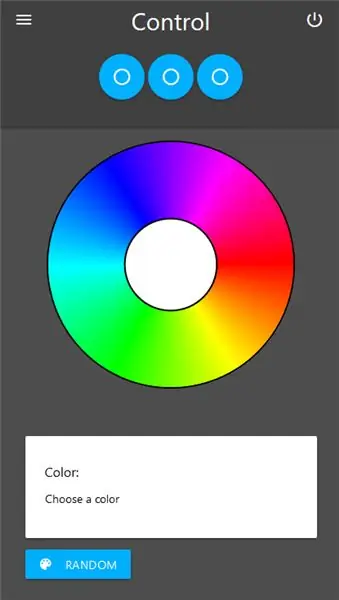
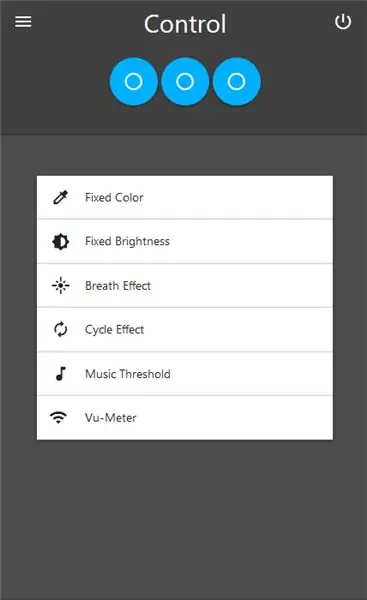
Веб -баракча бөтөлкө стендди башкарууга мүмкүндүк берет. Башкы баракчаны ачканыңызда, ортоңку бөлүгүндө үч көк тегеректи көрө аласыз. Булар кайсы шакектин жөндөөлөрүн өзгөрткүңүз келгенин тандоого мүмкүндүк берет. Түс дөңгөлөгү тандалган шакектердин түсүн чыкылдатуу менен өзгөртөт. Төмөндөгү талаа сиз тандаган түстү көрсөтөт. Кокус баскычты басуу менен, тандалган шакектер туш келди түс режимине коюлат. Бул дем режиминин цикли бүткөндө түсү өзгөрөт дегенди билдирет.
Экинчи бетте сиз ар кандай режимди тандай аласыз. Бекитилген түс жана туруктуу жарыктык алардын аталышынан дал келет. Дем алуу режими "дем" эффектин жаратат, башкача айтканда шакектердин жарыктыгы атайын убакытта максимумга чейин жогорулайт, андан кийин минимумга чейин төмөндөйт. Цикл режими белгилүү бир убакытка бир гана LEDди күйгүзөт, андан кийинкисин, андан кийинкисин ж.б. Музыканын босогосунун режими микрофон жөндөлгөн чектен жогору болгон сигналды аныктаганда түсүн өзгөртөт. Муну музыка гана эмес, мисалы, кол чаап жибериши да мүмкүн. VU метр режиминде жарык берүүчү диоддордун саны музыканын басынын көлөмүнө жараша болот.
Эскертүү: Сиз тиешелүү режимдерди иштетпей эле сызгычтарды колдоно аласыз. Мисалы: Эгерде сиз цикл режимин колдонсоңуз жана жарыктыгын туруктуу жарыктыктын сызгычы аркылуу өзгөртсөңүз, шакектер цикл режиминде калат, бирок жарыгын сиз койгон нерсеге жараша өзгөртөт.
14 -кадам: Мунун баары кантип иштейт?
Функционалдык принципти түшүнүү абдан оңой. Веб -баракчаны ачканыңызда, ESP8266 веб -файлдарды түзмөгүңүзгө жөнөтөт. Андан кийин, сиз беттеги бир нерсени өзгөрткөнүңүздө, атайын символ, көбүнчө бүтүн санга ээ болот, микроконтроллерге веб -туташуу аркылуу жөнөтүлөт. Андан кийин контролер бул маалыматты иштетет жана ошого жараша жарыкты өзгөртөт.
Веб бөлүгү HTML, CSS жана JavaScript менен жазылган. Бул тапшырманы жеңилдетүү үчүн, бизди Materialize CSS негизинен жана jQueryден жасадым. Эгерде сиз веб -сайттын көрүнүшүн өзгөрткүңүз келсе, алкактын документтерин карап көрүңүз. Же болбосо, өзүңүздүн баракчаңызды жазып, жүктөп койсоңуз болот. Сиз жөн гана веб -сокет байланышын түзүп, ошол эле маалыматтарды жөнөтүшүңүз керек.
Сунушталууда:
Батареяны жөнгө салынуучу энергия менен камсыздоо - Ryobi 18V: 6 кадам (Сүрөттөр менен)

Батареяны жөнгө салынуучу энергия менен камсыздоо - Ryobi 18V: DPS5005ти (же окшошун) бир нече электр компоненттери жана 3D басылган корпусу бар Ryobi One+ батарейкасы менен жөнгө салынуучу энергия менен камсыз кылыңыз
Арзан EBay бөлүктөрүн колдонуу менен жөнгө салынуучу электр менен камсыздоо: 8 кадам

Арзан EBay бөлүктөрүн колдонуу менен жөнгө салынуучу электр менен камсыздоо: Бул колдонмодо биз ардуино долбоорлорубузду ишке ашырууга жардам берүү үчүн арзан жөнгө салынуучу электр менен камсыздоону жасап жатабыз, биз колдонгон бөлүктөрдүн өндүрүүчүлөрүнүн айтымында, электр менен камсыздоонун максималдуу чыгымы 60 Вт айланасында болушу керек. Долбоордун баасы болушу керек
DIY вольтметр функциясы менен жөнгө салынуучу электр менен камсыздоо булагы: 20 кадам

DIY вольтметр функциясы менен жөнгө салынуучу электр менен камсыздоо булагы: Кээ бир учурларда, биздин электрондук экспериментти жүргүзүү учурунда бизге 4В туруктуу электр энергиясы керек. Эмне кылышыбыз керек? 4V батарейканы сатып алуу акылга сыярлык. Бирок кийинки жолу бизге 6.5В электр энергиясы керек болсо жана эмне кылышыбыз керек? Биз 6.5V DC адаптерин сатып алабыз
Жөнгө салынуучу Vesa Arm ноутбук стенди: 6 кадам (сүрөттөр менен)

Жөнгө салынуучу Vesa Arm ноутбук стенди: Бул 5 күндүн ичинде 5 иблздин капас матчынын шейшемби күнкү чыгарылышы (cailtinsdad айткандай) .Бүгүнкү күндө бизде бир аз убакыттан бери иштеп келе жаткан долбоор бар (кээ бирлериңиз аны жашырып жүргөн болушу мүмкүн) фондо) Жакынкыга чейин мен өзүмдүн Кнемди колдонуп жүрдүм
Ноутбуктун жөнгө салынуучу стенди: 7 кадам (сүрөттөр менен)

Түзөлүүчү X-буттуу ноутбук стенди: Ноутбуктун көптөгөн түрлөрү бар жана алар жөнүндө абдан бай бөлүм бар. Мунун себеби мен үчүн жөнөкөй: ноутбук жана үйдөгү Wi -Fi байланышы менен эч ким сиздин көңүл ачууңузга жана/же жумушуңузга оңой азгырыкка туруштук бере албайт
